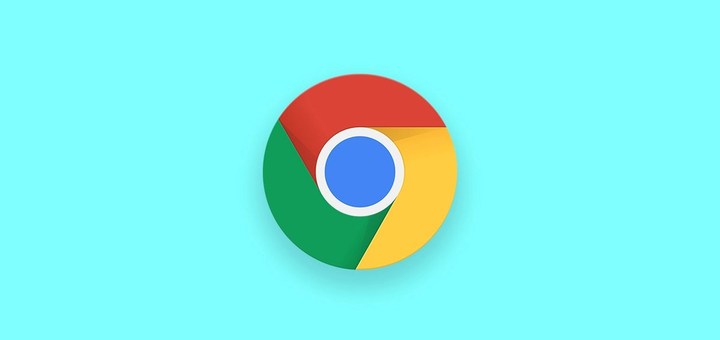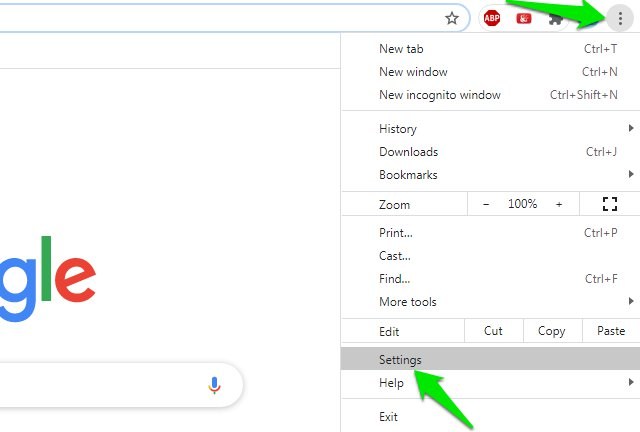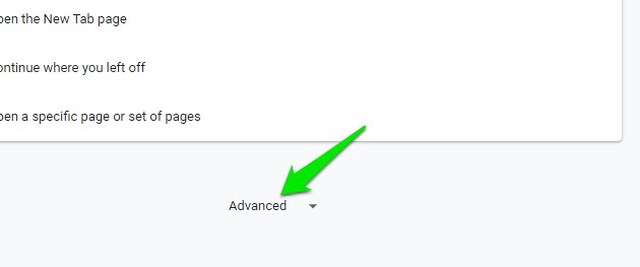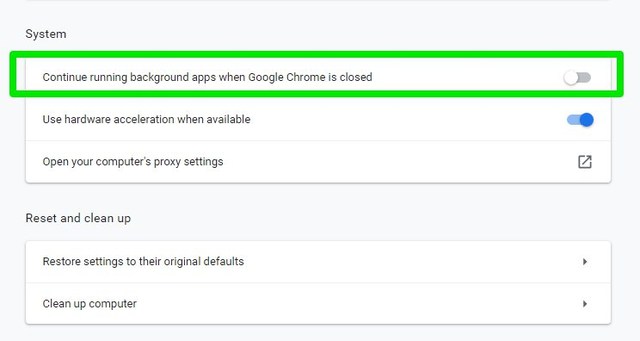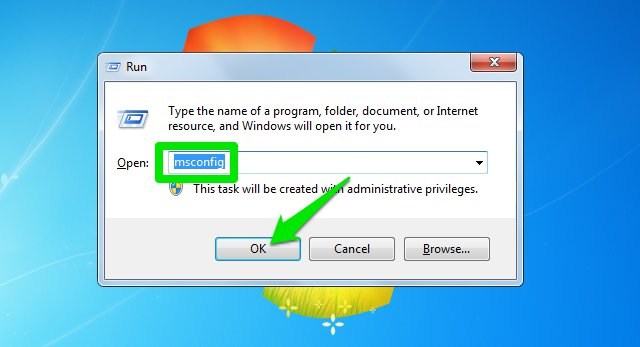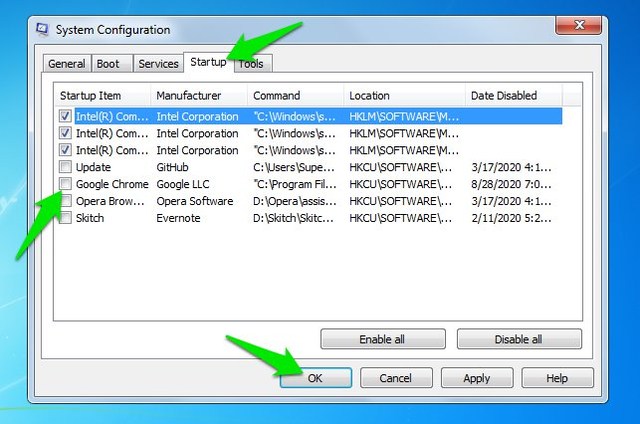Cómo evitar que Google Chrome se ejecute en segundo plano para siempre
Nunca dejo que Chrome se ejecute en segundo plano, nunca. Chrome tiene la costumbre de ejecutarse en segundo plano incluso después de cerrarlo explícitamente. La razón principal es que una aplicación o extensión puede mantenerlo despierto para completar tareas como enviar una notificación. También se puede permitir que se inicie con su PC, por lo que mantendrá los procesos abiertos incluso si no abrió Chrome en absoluto.
No me gusta que Chrome consuma recursos sin ningún motivo y, personalmente, me resulta bastante turbio que Chrome ejecute recursos que valen un juego en 3D cuando ni siquiera tengo extensiones instaladas. Así que me aseguro de que Chrome no se ejecute en segundo plano tanto desde la configuración de Chrome como desde la configuración de mi PC con Windows. En esta publicación, le mostraré cómo evitar que Chrome se ejecute en segundo plano, ya sea que se esté ejecutando después de cerrar o al iniciar la PC.
Evita que Chrome se ejecute en segundo plano después de cerrar
Una de las configuraciones avanzadas de Chrome puede evitar que Chrome se ejecute en segundo plano al deshabilitar las aplicaciones y los procesos en segundo plano de la extensión cuando Chrome está cerrado. Aquí está cómo hacerlo:
Haz clic en el menú principal de Chrome en la esquina superior derecha y selecciona "Configuración".
Ahora desplácese hacia abajo hasta el final y haga clic en "Avanzado".
Aquí deshabilite la opción "Continuar ejecutando aplicaciones en segundo plano cuando Google Chrome esté cerrado" en la sección "Sistema".
Eso es todo, Chrome ahora se cerrará correctamente cuando presione el botón de cruz sin ningún proceso en segundo plano abierto.
Evite que Chrome se ejecute en segundo plano al iniciar la PC
En Windows, puede usar el menú Configuración del sistema para administrar las aplicaciones de inicio y deshabilitar Chrome para que no se inicie con la PC. Así es cómo:
Presione las teclas Windows + R en el teclado para abrir el cuadro de diálogo "Ejecutar" y escriba "msconfig" aquí para abrir la Configuración del sistema.
Ahora vaya a la sección "Inicio" y desmarque la casilla de verificación junto a Google Chrome. Puede presionar "OK" para aplicar los cambios.
Esto evitará que Chrome se ejecute en segundo plano en futuros inicios de Windows.
Las instrucciones anteriores funcionan en todas las versiones de Windows. Aunque, en Windows 10 también puede acceder a las aplicaciones de inicio desde el Administrador de tareas (Ctrl+Shift+Esc).
Terminando
Al usar las dos instrucciones anteriores, puede asegurarse de que Chrome nunca se ejecute en segundo plano. Aunque tenga en cuenta que al evitar que Chrome se ejecute en segundo plano, es posible que se pierda notificaciones importantes mientras Chrome está cerrado. Si eso no es un problema para usted, cerrar el proceso en segundo plano de Chrome es la mejor decisión para su PC.